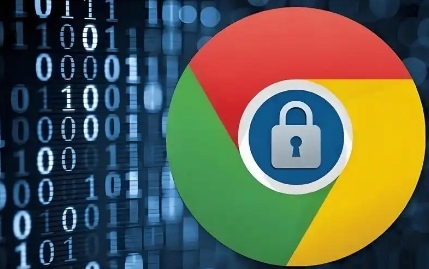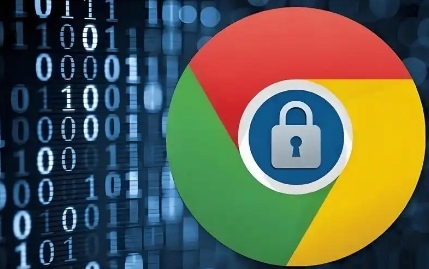
在 Chrome 浏览器中启用跨设备同步功能,能够让您的浏览体验更加便捷和连贯。以下是详细的操作步骤:
1. 打开 Chrome 浏览器设置:在您的 Chrome 浏览器窗口右上角,点击三个竖点(也称为菜单图标),从下拉菜单中选择“设置”,进入浏览器的设置页面。
2. 进入同步设置界面:在设置页面左侧的导航栏中,找到并点击“您与 Google”这一选项。接着,在新页面中找到“同步和 Google 服务”部分,点击“开启同步”按钮。
3. 登录 Google 账号:如果系统提示您登录 Google 账号,输入您的账号信息进行登录。如果您已经登录了 Google 账号,Chrome 可能会自动使用该账号进行同步。
4. 选择同步内容:在“开启同步”页面,您可以选择要同步的内容类型,如密码、历史记录、书签、扩展程序等。根据您的需求勾选相应的选项,然后点击“下一步”。
5. 完成同步设置:在最后一步,点击“确认同步”按钮,Chrome 浏览器将开始同步您所选的内容到其他已登录同一 Google 账号的设备上。
启用跨设备同步功能后,您可以在不同设备上访问相同的书签、历史记录、密码等信息,方便您的使用。同时,如果您更换了设备或重新安装了 Chrome 浏览器,只需登录相同的 Google 账号,即可快速恢复之前的浏览数据。
此外,为了确保同步功能的正常运行,建议保持 Chrome 浏览器为最新版本,并定期检查 Google 账号的安全设置。这样可以避免因软件版本过旧或账号安全问题导致同步失败的情况发生。
总之,通过以上简单的步骤,您就可以在 Chrome 浏览器中轻松启用跨设备同步功能,享受更加便捷和高效的浏览体验。